对于大多数人来说,拥有触手可及的移动设备是强制性的。然而,在处理日常任务或与尊敬的同事和客户交谈时,仅仅依靠袖珍设备来发送商务消息可能并不是最好的选择。因此,从计算机向手机发送短信是一种有用的工作方法。
为了完成复杂的任务和多任务处理,计算机是许多人的首选工具。如果您觉得在键盘上打字或在更大的屏幕上打字更有效,为什么不学习如何从计算机发送短信呢?
在本文中,我们将讨论有助于简化与客户对话的方法,以便您可以专注于更快地完成工作!继续阅读以了解如何从计算机向手机发送短信以及最适合您需求的方法。

Q1.我可以从计算机发送短信吗?
是的,您可以从计算机向手机发送短信。短信已成为一种越来越流行的通信方式,在计算机上键入消息而不是使用移动设备的便利性非常有吸引力。要从计算机发送短信,您必须具有有效的移动连接并且手机已开机。这样,就可以很容易地从计算机上发送短信。
Q2。我可以使用什么应用程序从计算机发送短信?
许多不同的应用程序和服务允许您从计算机向手机发送短信。我们将在下面讨论一些有用的工具,您可以使用它们轻松地从计算机发送短信。
我们都听说过通过计算机发送短信,但自从第一条短信从电脑发送到手机以来,这项技术已经取得了长足的进步。虽然一些发送短信的技术仍然过时且受到限制,但还有其他技术提供的短信功能比您对当今智能手机的期望更多。因此,让我们深入了解一下从计算机到手机发送短信的各种方式。
想要一次发送多条短信?获得功能强大且最可靠的软件的帮助 - Samsung Messages Backup 。该工具广泛兼容 Mac 和 Windows 计算机,为您提供广阔的发送消息的平台。
该软件还提供了在计算机上备份和恢复 Android 手机短信的选项。您不仅可以在 Android 上轻松地从 PC 发送大量短信,还可以在直接从手机导出、导入、重置、重新发送或转发短信时接收短信。无论您拥有哪种 Android 设备,此应用程序都一定适合您。此外,您还可以将照片、视频、音乐、应用程序、联系人等从 Android 传输到您的计算机。
- 允许您从计算机发送短信。
- 立即从您的计算机发送大量文本。
- 在计算机上重新发送、复制、删除和 转发短信。
- 一键备份和恢复 Android 短信。
- 在 Android 和计算机之间有选择地导出和导入数据。
- 添加、删除、编辑和传输计算机上的其他 Android 文件。
- 支持联系人、音乐、视频、书籍、通话记录、照片、短信等。
下载这个短信软件。
第 1 步:首先在 PC 或 Mac 上启动该软件。然后使用可用的 USB 线将 Android 手机连接到计算机。
步骤2:在Android上启用USB调试模式,您将看到显示您设备的主界面。

第3步:在左侧边栏上查找“短信”选项。然后单击“新建”来编辑您的短信。之后,点击“联系人”图标选择联系人,然后点击“发送”按钮。

另请阅读: 轻松将 Android 文本消息导出为 PDF(高级教程)
您是那些被困在收件箱中的上班族之一吗?是时候摆脱束缚并充分利用您的电子邮件平台了!您现在可以免费发送短信 - 这是许多人可能没有意识到的额外好处。当您可以利用这种便利时,请停止浪费时间滚动浏览电子邮件。
登录电子邮件帐户后,您就可以开始起草新邮件。在“收件人”字段中输入所需收件人的 10 位电话号码,并附加其运营商的网关地址。现在点击发送。就如此容易。
请记住,SMS 和 MMS 有单独的电子邮件网关来发送消息。 SMS 通常仅是文本,而 MMS 可以包含图片或任何其他媒体。发送到 Verizon 号码的 SMS 消息如下所示:@vtext.com,MMS 消息为 @vzwpix.com。长短信将被分成多个文本,并且短信费率可能适用于收件人。
第 1 步:登录您的电子邮件帐户,然后在电子邮件的“收件人”字段中输入电话号码(十位数字)。
步骤 2:在号码后面添加“ @ ”符号,然后输入您要发短信的联系人的正确短信/彩信网关地址。
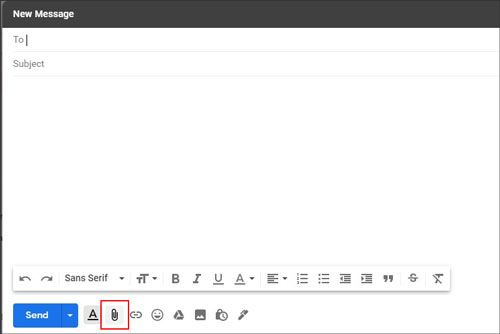
您可能需要:为什么Android 设备上的短信消失了?要查找原因和解决方案,您可以参考此指南。
Android 用户现在可以通过 Google 名为“消息”的基于网络的应用程序,随时随地与任何人轻松沟通。该应用程序允许您通过 RCS 发送或接收短信,但还提供彩信和短信的回退功能。
现在,使用 Android 手机和 iOS 设备的用户都可以使用“消息”作为默认消息传递平台!通过笔记本电脑、台式机和 PC 进行访问更加方便,无论您身在何处,都可以轻松保持联系。如何使用“消息”应用程序从计算机发送短信:
步骤 1:从 Play 商店安装手机的“消息”应用程序,然后在计算机上的浏览器上打开“消息”应用程序。
步骤2:在Android手机上打开应用程序,在对话列表中单击“菜单”,然后选择“设备配对”。完成此操作后,您的手机和浏览器将同步以在屏幕上打开您的短信和联系人。
步骤3:最后,点击电脑上的“开始聊天”并输入联系人列表中的电话号码。按“Enter”,然后输入消息。
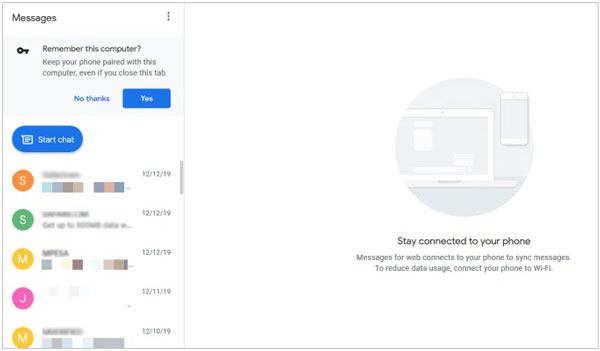
您是 iPhone 或 iOS 用户吗?利用 Apple 令人惊叹的 iMessage 平台。您的设备出厂时已安装该软件,但您也可以通过 MacBook Air、MacBook Pro 和台式电脑上的“消息”应用程序访问它。
步骤 1:从“Apps”文件夹中打开 Mac 上的iMessage应用程序。不过,您可以按“ Command” +“ Space ”键进入“消息”应用程序。确保 Mac 计算机运行 OS X Yosemite 及更高版本。 iPhone 必须已开机并连接到 Wi-Fi 网络。
步骤 2:点击“消息”应用程序屏幕左上角菜单中的“消息”,然后选择“设置”。选择窗口上部的“ @ iMessages ”选项,然后勾选“启用此帐户”框。确保您在 Mac 上登录的 Apple ID 与 iPhone 上使用的相同。
步骤 3:打开 iPhone 上的“设置”应用程序,然后转到“消息”。打开屏幕顶部的“ iMessages ”选项。滑块应该是绿色的。单击“短信转发”,然后选择您的 Mac。
第 4 步:现在打开 Mac 上的“消息”应用程序,然后单击铅笔按钮撰写新电子邮件。输入收件人的号码或姓名。如果该人已保存在您的联系人列表中,请点击“ + ”按钮进行选择。在底部窗口中输入消息,然后按计算机上的“ Enter ”键发送。
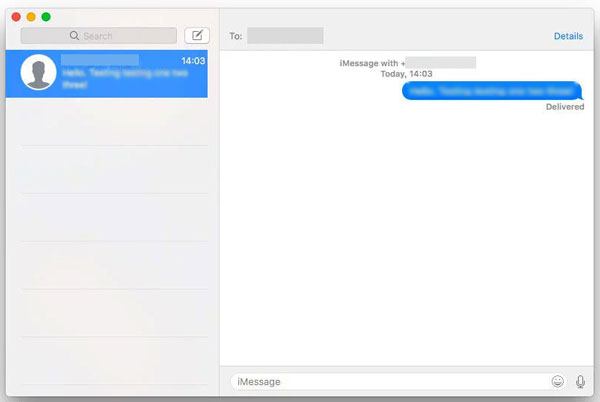
Google Voice 让发送短信变得更简单;您可以将该应用程序直接下载到您的手机上,或者直接在任何网络浏览器上登录。此外,Google Voice 还配备了新的 10 位电话号码,这将使沟通变得更加轻松和高效!
使用 Google 语音号码,可以发送短信和彩信、设置语音信箱以及拨打一些语音电话。
第 1 步:前往 Google Voice 网站并登录。
步骤2:选择“发送消息”来撰写消息,或者如果您想继续,可以选择对话。
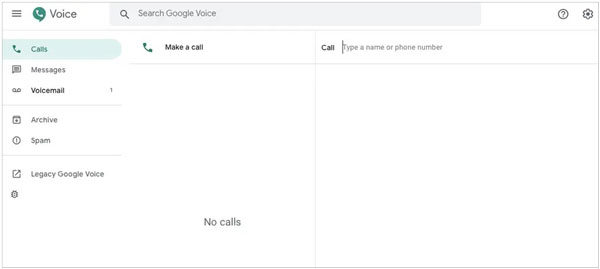
正如您所看到的,可以从计算机发送短信。此外,强烈建议使用Samsung Messages Backup从计算机向手机发送短信。该过程将花费很短的时间,只需单击几下按钮即可。此外,该工具可以帮助向多个收件人发送大量短信。
相关文章
如何在 Android 上向多个联系人发送文本而不使用群组消息? (已解决且简单)
神奇的 Android 短信恢复应用程序 |轻松从 Android 恢复已删除的文本
将联系人、短信、图片、电影从联想传输到 PC 的 4 种方法
如何通过 4 种方式将消息传输到新 iPhone [已解决]
版权所有 © samsung-messages-backup.com 保留所有权利。